这是使用Google Chrome拆分PDF文件的整洁技巧
由于PDF格式的流行,Chrome在本地支持PDF查看器,让您快速在线查看PDF文件。尽管它仍然是基本的观众,但可以自定义,可以拔出一些整洁的技巧。例如,您可以使用它从PDF文件中删除密码,也可以在您将要学习的情况下删除密码;拆分PDF文件。
有许多在线和离线工具使您可以将PDF文件拆分为多个文件。但是,当您的首选浏览器可以为您处理时,为什么要选择第三方工具?如果您是Google Chrome用户,那么您可以使用Google Chrome轻松拆分PDF文件。
笔记:此技巧还可以在其他基于铬的浏览器(例如Opera)中起作用。
首先,您必须在Google Chrome中打开PDF。 Chrome会在其内置的PDF查看器中自动打开PDF文件,除非您已阻止其显示PDF文件或其他PDF查看器将其覆盖。如果是这样,请右键单击PDF文件,然后选择“ Google Chrome”来自“开放”菜单。
PDF打开后,单击“打印”右上角的选项或使用ctrl+p键盘快捷键。
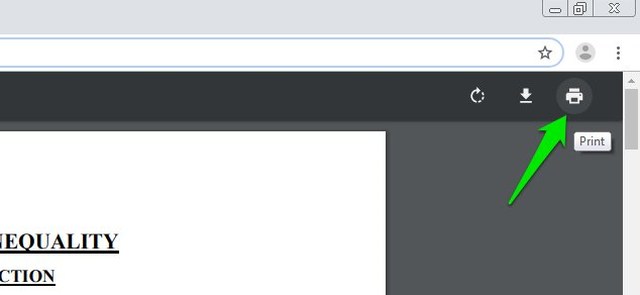
在这里“目的地”部分,选择“另存为PDF”。
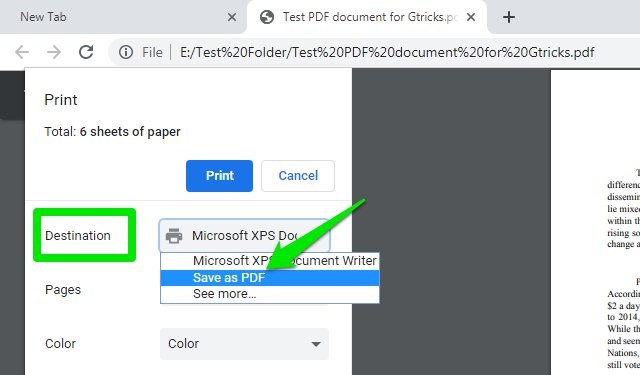
现在选择“风俗”在“页面”部分,然后输入您要拆分的页码。如果要选择一系列页面 - 例如第4页到第17页 - 然后输入“ 4-17”。您也可以通过与逗号分隔单个页面来选择单个页面“ 1,4、7,12,等等”。右边的预览将更新以显示所选页面。
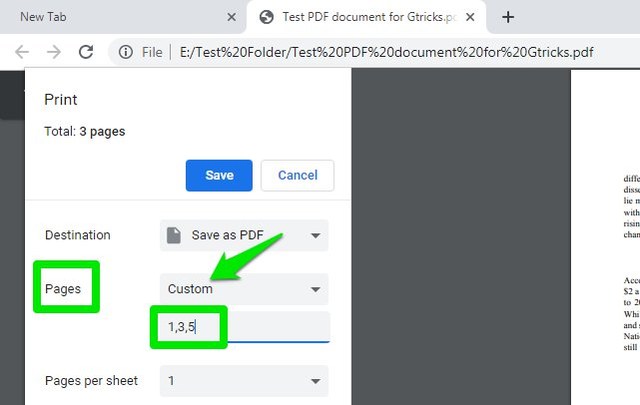
选择要拆分的页面后,单击“节省”并保存PC上任何位置的拆分PDF。就是这样,您已经成功地使用Google Chrome将PDF文件拆分。
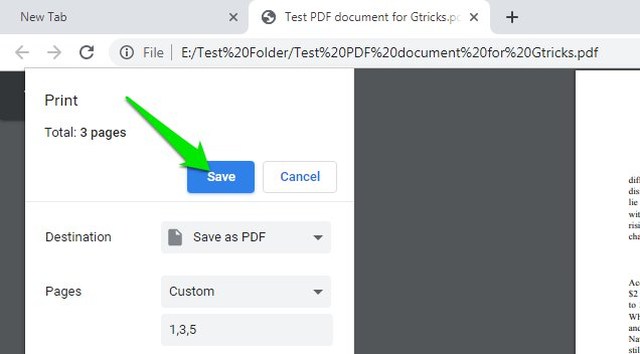
结束思想
使用Chrome拆分PDF文件非常容易。虽然,我不经常使用PDF文件,但Chrome在需要处理一个文件时做得很好。我还应该提到,在此过程中,原始PDF文件将不会以任何方式更改。它将创建包含拆分页面的副本。
如果您有任何疑问,请随时在下面的评论中询问。


![下载华为 Mate 30 (Pro) 库存壁纸 [4K 分辨率]](https://pfrlju.com/tech/adelia/wp-content/uploads/2019/09/Huawei-Mate-30-Pro-Wallpapers.jpg)

![如何在 Amazon Firestick 上卸载应用程序 [删除应用程序]](https://pfrlju.com/tech/adelia/wp-content/uploads/2023/07/How-To-Uninstall-Apps-On-Amazon-Firestick.webp)





